Tool 3
更新日: 2008-12-05
Windows Media files (.wma and .wmv) をOSXで参照する Plug-in(Flip4Mac)
Windows Media files (.wma and .wmv) をOSXで参照する Plug-in(Flip4Mac)
2006-01-13
Hal Tanaka氏から標記のPlug-inの紹介をいただきました。
Tanaka さん いつもありがとうございます。
『Hello Macfreak
Windows Media files (.wma and .wmv) をOSXで参照する場合、OSX版のWindows Media Playerを
使うか、3edParty製のViewerを選択するしかありませんでした。
今回、Microsoftを介してFreeで提供されるPlug-in(Flip4Mac)を使えばWindows Media filesをQuicktimeで見る事が
可能になります。(下記よりダウンロード可能)
http://www.microsoft.com/windows/windowsmedia/player/flip4mac.mspx
また、Safari等のBrowserでWindows Media filesで構成されたPage内でもシームレスにVideoの参照が
可能になります。
先日のJobsの基調講演ハイライトを記載しているCNet日本語版などを見るのに重宝します。
http://japan.cnet.com/video/story/0,2000055094,20094192,00.htm
Flip4Macの参考記事
http://www.macworld.com/weblogs/macgems/2005/11/wmvplayer/index.php 』
(macfreak)Windows Media Files(.wma and .wmv)のMacでの扱いには、Mac Userは頭の痛い問題でした。
今までもMac用のWindows Media Player、Plug-inは提供されていましたが満足するには程遠いものでした。
今回のTanakaさんに紹介いただいたFlip4MacはQuickTimeでWindows Media Filesを扱えるようにするというPlug-inであり、画期的なものであると評価できます。
それもPlayer機能だけであれば Free で提供されるというのはMac Userには朗報といえます。これは必携のSoftの一つですね。
必要System環境は、以下のとおりですのでご注意ください。
・Mac OS X version 10.3.9 or later
・QuickTime version 6.5 or later
BlueHarvest 0.7.3
2005-12-02
.ds_store filesの問題は、Windowsと共存するNetworkにおいて Mac Userが訪問の都度この.ds_store Fileのゴミをまき散らすという苦情が絶えないことになります。
Mac Userにとっては、通常はInvisible Fileなのですが、PC UserにはVisibleでかつ何の役にも立たないゴミというわけです。一体この.ds_store はMac Userにとっても何の役に立っているのかよくわかりません。
以前この.ds_store をRemote Volumeに作成しないTipsとして"Prevent .DS_Store file creation on network volumes"を紹介したことがありますが、この記事には.ds_store について次のような説明があります。
Note: Most of the settings controlled by data in .DS_Store files are "cosmetic" in nature -- for example, Finder window position, view style, icon position, etc. However, .DS_Store files in OS X also store Finder "comments" so in this sense, disabling .DS_Store files may result in loss of data.
この説明でもよく分からないですね。
今回macosxhintsで"Avoid creation of those pesky ._ and .ds_store files"という記事で紹介されているのは、この.ds_store Local Deviceでも有効で、既存の .ds_store を削除することもできるし、USB StickやMemory Card Userにも適応するということですから、.ds_store になやまされているMac Userには試行する価値があるSoftと言えます。ただし未だVersionがBeta版ですで最初にLoginしたFirst Userにしか有効にならないというような制限があります。
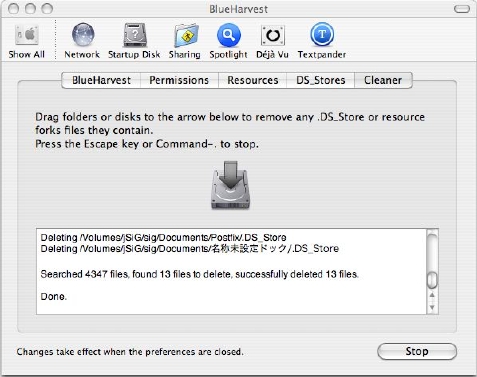
macfreakもこれを導入してHome Directoryを .ds_store 非作成Zoneとして指定しています。
なお、.ds_store 以外の機能は試していませんので、興味あるかたは試行してください。
Finder検索を名前検索にする
Finder検索を名前検索にする
2005-11-17
TigerでのFinder検索を名前検索にする方法は、当Home Page"Finder検索(Command+F)を名前検索にする(Tiger)"でも紹介しましたが、少々複雑さがありました。
今回macosxhintsの"10.4: An AppleScript to do a 'find by name' search"で紹介されている方法はAppleScriptですので、とても簡単です。
macosxhintsの上記記事中のAppleScriptをCopyしてScriptEditor.appにPasteしてそれを保存して実行します。
Menu BarのScript Menuから実行したい場合は、"~/Library/Scripts/Applications/Finder/FindbyName.app"に保存してください。
FinderのTool Barに置くのでしたら、ScriptEditor.appでApplicationとして任意の場所に保管してそのIconをFinderのToolBarにDrug&Dropしてください。
またContextual Menuとして実行したい場合は、当Home Pageの"Contextual Menu からAppleScript、shellの実行"を参考にしてください。
以下はmacfreakがOnMyCommandCM.plugin用に一部Customizeしたものです。Contextual Menuから選択したTextをFinder名前検索したい方はご利用ください。
OnMyCommandCM用のScriptの作成用Application OMCEdit_Jを起動して新規Buttonを押して下記Scriptをコマンド欄にCopy&Pasteしてください。
その他の設定は下記画像を参照してください。
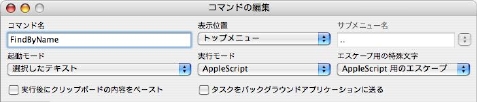
set s to "__OBJ_TEXT__"
tell application "Finder" to activate
tell application "System Events"
tell process "Finder"
click menu item "Find…" of menu "File" of menu bar 1
tell window 1's splitter group 1's group 1's group 2's group 1
click pop up button 2 of group (count groups)
keystroke ("n" & return)
set value of text field 1 of group 1 to s
set value of text field 1 of group (count groups) to s
delay 1
tell window 1's splitter group 1's group 1's group 2's group 2
click button "Computer"
end tell
--try
--set value of ((attribute "AXFocused" of text field 1) of group (count groups)) to 1
--end try
end tell
end tell
end tell
Contexual Menu からAppleScript、shellの実行
Contextual Menu からAppleScript、shellの実行
2005-10-26
AppleScriptの実行環境はMenu BarのScript Menuから実行するのがBaseとなっていますが、Finderで選択したFileやFolderに対して何かActionを起こしたい場合、選択した内容で何かActionを起こしたい時にはContextual Menuからも実行できれば便利です。
(注)Menu BarにScript Menuを表示するには、"/Applications/AppleScript/AppleScript Utility.app"を起動して[Show Script Menu in menu bar]をCheckしてください。実行したいScriptは"~/Library/Scripts"に格納します。そのScriptが特定のApplication専用の場合は"~/Library/Scripts/Applications"にApplication名のFolderを作成してそこに格納する。
これを実現するPluginとして次の2つがよく知られています。
Big Cat Script Plugin
OnMyCommandCM.plugin
Big Cat Script PluginのInstallはDownloadしたPluginを"~/Library/Contextual Menu Items/BigCat.plugin"に入れ、Sample のBig Cat Script を"~/Library/Application Support/Big Cat Scripts"に入れてください。
ContextMenu用のScriptの作成方法は、"Writing Big Cat Scripts"で解説されています。
Apple Scriptに詳しくないmacfreakでもSample Scriptを見て簡単なものは自分で作成することができます。
作成したScriptは"~/Library/Application Support/Big Cat Scripts"に入れますと、Contextual Menuの[Script] itemのSubmenuに表示されます。
一方OnMyCommandCM.pluginはInstaller(Plugin用とPreference用の2つ)を実行しますと、Pluginは"~/Library/Contextual Menu Items/OnMyCommandCM.plugin"に、Sample Scriptは"~/Library/Preferences/com.abracode.OnMyCommandCMPrefs.plist"に格納されます。
OnMyCommandCM用のScriptの作成用Application OMCEdit_J は任意のFolderに入れて下さい。
OnMyCommandCM用のScriptの作成方法は少々Programmer御用達の感がありますが、気にする事はありません。
Apple Scriptの経験がなくても大丈夫です。
沢山の直ぐに使えるSample用Script(現在414個)がOMCEdit_J .appから簡単にDownload して組込できます。
AppleScriptの経験があれば、自分用に容易にCustomizeすることもできます。
上記の2つともshell Scriptの実行も可能です。shellに詳しい人は簡単にContextual Menuからの実行環境として利用ください。
Unlockupd1.0 (lookupdを監視するDaemon)
Unlockupd1.0 (lookupdを監視するDaemon)
2005-10-03
Hal Tanaka氏から標記のMac OS Xのlookupdのバグ対応用daemonプログラムの紹介を頂きました。
実は先般からmacfreakのG5で発生しているHungupに関連すると思われるReportにやっと遭遇したという感触を持ちました。
Tanakaさん 貴重な情報ありがとうございました。
『Hello Macfreak
Unlockupd (http://www.dshadow.com/software/unlockupd/)
の紹介です。
Mac OS Xのlookupdのバグ対応用daemonプログラムです。
SystemLogを見ていますとlookupdが失敗したというメッセージが散見されます。
lookupdが失敗するとSafari等がハングアップしたり、クラッシュしたりするようです。
このプログラムの説明によると、lookupdは一旦停止すると自動起動しないようで
このバグをカバーするのがこのUnlockupdのようです。
2週間近く試用していますが、SystemLogのlookupdが失敗のメッセージも無くなっている
模様です。
あくまで自己責任で試用してください。
(追伸)Hello Macfreak
Unlockupdの情報の出所をおしらせします。
Networking problems after recent Updates for 10.4.2
http://www.xlr8yourmac.com/
このページの中ほど』
(macfreak)macfreakのG5で発生しているHungupは依然として解消していない中、現在はTigerをClean InstallしてServerも必要最低限のWeb、DNSしか稼働させず、Software Updateも実行せずにG5を運用しています。
Hal Tanaka氏から頂いたこの情報で初めて手掛かりを得た思いをしています。
UnlockupdのREADME.rtfに書かれている次の記述にmacfreakのTroubleが該当するように思います。
Lookupd has a bug (rdar://3632865) in its cache cleanup code that causes it to randomly crash. CrashReporter, the system crash log agent, does not properly handle lookupd crashes, and as a result, when lookupd crashes, the process is not terminated. Since lookupd has not terminated, mach_init does not respawn lookupd. From this point, any application that attempts to access lookupd, either directly or indirectly, will hang.
このUnlockupdは次の場所にInstallされます。(Uninstallの参考)
・/usr/local/bin/unlockupd
・/Library/StartupItems/Unlockupd/
このUnlockupd Daemonは定期的にlookupdを監視して、無応答になったときはlookupdをRestartさせると記載されています。Apacheを同様に監視するapachecheck Daemon(A shell script to check on Apache参照)と同様な監視Toolのようです。
Pause Classic When not in use
Pause Classic When not in use
2005-07-21
Classic環境下でのApplicationの実行の頻度はUserさんそれぞれ違います。
私の場合は未だに[PageMill]を使っていますし、はがきSoftは[すぐれ筆2000]を使っています。そのためClassicのSoftを使う時は常時Classicを立上げています。それは私の環境ではMemory余裕がありますので、Classicを再起動する時間が煩雑ですし無駄に思うからです。
しかしClassicをBackGroundで走らせていますと結構CPUを喰うものです。
この対策として、System Preference [Classic]にはClassicが一定のIdleの時間を経過するとClassicをSleepさせる機能が用意されています。私の場合はこれを5分と設定しています。
しかしこれより徹底した方法がClassicそのものをPauseさせることです。これを実現する方法の幾つかがmacosxhints("Pause Classic when not in use")に投稿されていましたので紹介します。
方法1
Terminalから次を実行
Pause:killall -STOP TruBlueEnvironment
Continue:sudo killall -CONT TruBlueEnvironment
方法2
Terminalから次を実行
ps -axww | grep Classic
6438 ?? S 0:54.92 /System/Library/CoreServices/Classic Startup.app/Contents/Resources/TruBlueEnvironment -psn_0_37879809
Pause:kill -STOP 6438
Continue:sudo kill -CONT 6438
(注)この方法は全てのApplicationに適用可能
方法3
Pause/ContinueをGUIで制御するFreeSoft(AppStop)、Shareware(Cunning Fox)を利用する。
これらのSoftを使えば全てのApplicationのPause/Continueが可能になりますが、皮肉なことにこのSoftの実行にClassicほどではないのですがCPU負荷がかかるという問題があります。
ただし、CPU負荷がかかる作業を単独実行をさせたい場合にはそれ以外のApplicationをこれらのGUI SoftでPauseさせるという場合には簡単に操作できるMeritがあります。
Wikipedia Widget
Wikipedia Widget
2005-07-04
先日海上忍氏のOSX ハッキング"Dashboardと戯れる"を読んでいて同氏が推薦するWikipedia WidgetをDownloadしてみました。
これはOn-Lineで公開されているWikipediaに対応するもので設定画面で言語Codeに"ja"と入力すると日本語Pageを検索できます。
これは素晴らしいですね。海上氏が"思わず時間を忘れ読み耽ってしまうこと必至だ"と言われているのは言いえて妙です。
皆さんも日頃何気なく使っている言葉の原典をしりたいということがよくありませんか。そんなときわざわざ分厚い字引なり百科事典をめくるのが億劫になるものです。また百科事典のSiteに行くのも何処だったのかURLを調べるのも手間だなという怠け者のmacfreakには、このWidgetで簡単に検索できることは大変有り難いし助かります。
私も"泣いて馬謖を斬る"というよく使われている言葉の原典を調べてみました。じつに丁寧に説明されていますし、その説明の中のKeywordにもHyperLinkが付けられていますので、ついついこのLinkを辿って読み耽ってしまいました。
これは必携のWidgetだと思います。
また同Siteでも紹介されているDeskTopにWidgetを常駐させるという方法で、お好みのWidgetをDesktopに常駐させるのも便利な使い方です。私は画面Sizeが比較的余裕がありますので、画面中央部下部に時計Widgetを常駐させています。
各自の常用するWidgetをこのようにDesktopに置く使い方も検討されたらいかがでしょうか。
方法は同Siteから引用しておきます。
開発者モードに変更する
$ defaults write com.apple.dashboard devmode YES
$ killall Dock
通常モードに戻す場合
$ defaults delete com.apple.dashboard devmode
$ killall Dock
Zoom vertically only
Zoom vertically only
2005-05-25
先日macosxhintsを読んでいて、すごく気に入ったTipsを見つけました。TigerのTipsという訳ではありません。
それは"A script to resize windows to their vertical maximum"
(http://www.macosxhints.com/article.php?story=20050428173653581)
に記載されているWindowの"Zoom vertically only"という機能です。
これはUNIXのWindows Managerにある機能だそうですが結構重宝する機能です。
文字通りWindowsの垂直(タテ)方向にScreen Size一杯にZoomするというのをApple Scriptで実現するだけです。
TerminalやScript EditorのWindowをこれでZoom verticallyすることでとても使い勝手がいいのです。
私の場合はFinder Windowについては別にZoom Horizontal というのを使っていますので、macosxhintsのScriptの不要な部分を削って以下のようにしました。
set display_y_size to 1199
set cur_app to (path to frontmost application as Unicode text)
tell application cur_app
tell front window
set {x1, y1, x2, y2} to (get bounds)
set y1 to 22
set y2 to display_y_size
set bounds to {x1, y1, x2, y2}
end tell
end tell
(注)set display_y_size to 1199 は各自のScreen SizeのタテSizeに変えて下さい。
このScriptにShortCutを割り当てて使っています。また私の場合はF1~F6を、常時使うApplicationの起動を行うKeyboard MaestroのMacroのHotKeyとしていますが、そのMacroにも上記Apple Scriptを実行するStepを加えました。
ちょっとした工夫ですが、その便利さを実感して下さい。
System Fileの検索
System Fileの検索
2004-11-29
OSXのSystem Fileの検索はどうしていますか。
当初OSXを初めて導入した時はUNIXに不慣れな私はとても困惑した覚えがあります。
例えば"hosts" Fileが何処にあるのか検索する場合、Finder Windowsの右肩の検索Fieldにhostsと入力しても見つけてくれません。
UNIX Userの場合は
sudo find / -name "hosts" -print
というようなCommandをTerminalに入力することになります。
私は通常はLocatorというSoftを利用しています。このSoftは事前に検索用のDatabaseを作成しておく必要があるのですが、検索Speedは群れを抜いています。
検索用のDatabaseの作成は毎深夜/usr/libexec/locate.updatedbをCronでScheduleしています。
検索用Databaseを作成するのが面倒な場合はEasyFindというSoftも役に立ちそうです。
Finderでの検索は上記のような制約があるのですが、先日Command+fで検索Dialogを出して"Specific Places"にSystemの/System、/Library、/private/etc、/Private/var、/sbin、/usr、の各FolderをDrug&Dropして見たところFinderのCommand+f検索で"hosts"Fileの検索や"hostconfig"Fileの検索が可能な事に気がつきました。
こんなことは皆知っている事なのでしょうが私は今ごろ気がついたという所です。
この方法も知っておくと特別なApplicationを起動しなくてもSystem Fileの検索ができますので重宝しますね。
rsync(iTunes Libraryの同期(G4&G5))
rsync(iTunes Libraryの同期(G4&G5))
2004-10-07
私はG4側でiTunes LibraryをStreaming ServerのDatabaseとして利用しています。一方普段はG5側でCDからiTunes LibraryにAlbumの取込みをしている状態です。できればこの2つのMacのiTunes Libraryの同期をとりたいと計画しました。
一般的な例では、自宅のMacでもiTunes Libraryを更新し、仕事で使うMacでもiTunes Libraryを更新するというようなCaseで、この両者の同期を取りたいというNeedというのは結構生じます。
このようなRemote Machineとの同期をとるSoftでは有償のものはありますが、これだけの為に購入するのは躊躇します。
そこでいろいろ調べて見ますとrsyncというCommand Lineがこの目的を達することができそうなToolです。
ところがUNIXに疎い私にはman rsyncで表示されるManualを読んでもなかなかどのOptionを使っていいのか理解し難いものがあります。
そこでRsyncXというrsyncのGUI Toolがあることを知りこれを使って見ました。
指定した内容の結果を見たかったのでQuick Rsync Script Generator画面を使って作成したCommand LineをTerminalから実行してはうまくゆくか判定するのです。
Test Mode-Dry Run OnlyをCheckして誤ってFileを壊さないように指定して、いろいろなParameterを指定しては実行してみましたが、どうしてもうまくゆかないのです。syntax or usage errorが表示されsshのConnectionが切れてしまうのです。
指定内容のどれが悪いのか途方に暮れましたので、RsyncXの使用を断念してmacosxhintsを"rsync"で検索してみました。
そうすると丁度私と同じようなNeedでrsyncを使用して2つのMacのiTunes Libraryの同期をとる方法について投稿している記事を見付けました。
それは"Using rsync to sync iTunes on two computers"です。
http://www.macosxhints.com/article.php?story=20040927151426616
手順
1. ssh -l username host-Address を実行してsshでRemote Machineに接続できることを確認する。
2.Terminalから次を実行する。
rsync --ignore-existing --progress --recursive --perms --times \
--size-only --whole-file --rsh=ssh --exclude='.*' \
--dry-run Music/iTunes/ DesktopMachine.local:Music/iTunes
上記のSource Folderの指定(Music/iTunes)とDestination Folder(DesktopMachine.local:Music/iTunes)は自分の環境に合わして指定してください。
3.上記の仮の実行結果が良好であれば、上記Command Lineから --dry-run を除去して再度実行する。
4.Destination MachineでiTunesを起動してFile Menuの"Add to Library..."を実行する
このrsyncのCommand例は、2つのMachineで同期を取りたい時には一般的に使用できますので貴重な例だと言えます。
念のためMan Pageの該当option Helpを記載しておきます。
--ignore-existing
This tells rsync not to update files that already exist on the destination.
--progress show progress during transfer
-r, --recursive
This tells rsync to copy directories recursively. If you don't specify this then rsync won't copy directories at all.
-p, --perms preserve permissions
-t, --times preserve times
--size-only only use file size when determining if a file should be transferred
-W, --whole-file
With this option the incremental rsync algorithm is not used and the whole file is sent as-is instead. The transfer may be faster if this option is used when the bandwidth between the source and target machines is higher than the bandwidth to disk (especially when the "disk" is actually a networked file system). This is the default when both the source and target are on the local machine.
--rsh=COMMAND
This option allows you to choose an alternative remote shell program to use for communication between the local and remote copies of rsync. Typically, rsync is configured to use rsh by default, but you may prefer to use ssh because of its high security.
--exclude=PATTERN
This option allows you to selectively exclude certain files from the list of files to be transferred. This is most useful in combination with a recursive transfer.
You may use as many --exclude options on the command line as you like to build up the list of files to exclude.
See the section on exclude patterns for information on the syntax of this option.
--dry-run show what would have been transferred
リッチメディア動画広告をブロックする方法
リッチメディア動画広告をブロックする方法
2004-07-17
?BR> 現在のInternetは様々な広告に満ち溢れています。その広告Toolの技術も多岐にわたっています。
これをBlockするPlugIn、ProxyがWired Newsの"リッチメディア動画広告をブロックする方法"で紹介されています。
そのなかでMozillaの拡張機能であるAdblockはなかなか人気のあるBlock Toolです。
そこでこれを経験するため、 Browser Mozilla projectのFirefoxをDownloadしてから、AdblockをInstallしてみました。
(注)AdblockはSiteの[ Adblock 0.5d2 nighty 39]をClickするとInstall作業が自動的に開始されます。
AdblockをInstallしたら、Firefoxを再起動してください。Tool Menuに[Adblock]というMenu Itemが追加されています。
Adblockの設定はこの[Adblock]というMenu ItemのSubmenuの[Preference]を開いてそこにBlockしたいObjectのURLを追加します。
通常はBlockしたい画像を右Clickして[Adblock Image]を選びますとURLが表示されますので、それを適当に*で置き換えて登録します。
- 例 */banner/ */ad.* *ngs.impress*
このAdblockの扱い易いところは、BlockしたいObjectを簡単に登録できることです。
毎日訪問するSiteの広告をBlockするのは申し訳ない気もしますが、ちらちらと動画広告がでないのは落ち着いてそのSiteの内容を読めますので精神衛生上なかなかよろしいです。
幾つかのSiteで広告をBlockする登録を実行しましたが、なかなかこの作業は痛快です。なんだかモグラたたきをしている気分になりますね。
最近はMozilla Userも増えているのもこのAdblockに代表されるPlugInの使い勝手のよさにあるようです。
もう一つ上記動画広告をブロックする方法で紹介されていたPrivoxyというProxy TypeのToolも試してみました。
これはProxyですのでOS、Host、Browser種類を問わず使用できるBlock Toolです。
そういう意味で大変魅力があるのですが、BlockするObjectの登録方法が複雑で音を上げてしまいました。これがAdblockのように簡単になれば言う事ないのですがね。
ついでにMozillaのFirefoxですが、Context Menuに普段常用のものが表示されないというのが私には致命的に辛いものがありますので当分はSafariが私のBrowserの位置にあります。
'Help' URL handlerの脆弱性
'Help' URL handlerの脆弱性
2004-05-20
Safari,IE5.2の 'Help' URL handlerの脆弱性についてはExtremely Criticalと報じられています。
それは、この仕組を使ってのTrojan Horseを簡単に実行できることが問題になっています。
この'Help' URL handlerの脆弱性はSafari、IE5.2だけでなくその他のApplicationでも起こりうるのですが、特にSafari、IE5.2についてはDefaultの設定がScriptなり、Shellなりを自動的にDownLoadしてUserの許可なくそれを実行する仕組となっていることからその危険性は非常に高いのです。
対応策はいろいろ提示されていますが、macosxhintsで説明されている方法は簡単でとりあえずの対抗策として有効と思われますので紹介します。
1.SafariのPreferenceのGeneral Tabを開き"Open 'safe' files after downloading"のCheckを外す。
2.MoreInternet をDownLoadする。
3.SystemPreferenceからMoreInternetを開いて”help” Protocol対応ApplicationをHelp ViewerからTextEditに変更する。
Appleが対応策を出すまでの間、とりあえず上記の方法でSecurity対策を講じることが望まれます。
"Combine Windows" Applescript for safari
"Combine Windows" Applescript for safari
2004-04-12
macosxhintsに大変面白いAppleScriptが掲載されていましたので紹介します。
このAppleScriptは複数のSafari WindowsをOpenしているときにそれらを一つに纏めてTabbed Windowsとするものです。
このScriptのOriginal版はAppleのScriptable ApplicationsというPageで紹介されている”Combine Windows”を改良したものです。Original版では各Windowsが複数のTabを持つ場合にActive Tabしか対象にされないという制約を取り払い全てのTabを一つのWindowsに纏めてくれます。
実際にこのScriptをどんな時に使うのかといわれると困るのですが、乱雑に複数のWindowsが開いていて不要なWindowsをCloseしたいときなど一度このScriptを実行して一つのWindowsにまとめてから不要なTabをCloseするときなどに使えそうですね。
SafariのPreferenceで"Always Show Tabbar"を有効にしていない方は、その場合でも対応可能なAppleScriptも紹介されていますので利用してください。
なお、私はOSXを英語表記で使用していますのでAppleScriptを無修正で利用していますが、日本語表記で使用している方は、ScriptのMenu、Menu Itemの名前を日本語表記に変更する必要があると思われます。
iCalにAddressBookのURL登録
iCalにAddressBookのURL登録
2004-02-07
PantherのAddressBookには機能を拡張するPlugInの仕組みが用意されたようです。
macosxhintsの"Schedule calls in iCal from Address Book"には、AddressBookに登録の人に電話するというTo Do 項目を作成するApple Scriptが紹介されています。
ここで紹介されているApple Scriptを~/Library/Address Book Plug-Ins/にいれることにより可能になります。これは、電話することの多い人には結構役に立つものでしょう。
このScriptで作成されたTo Do項目をClickするとDrawerが開くのでその中のURL(Addressbook://xxxx......:Abperson)をClickして”Go to Location”選択すると該当者のAddressBookが開くという手順になります。
しかし、To Do項目は日付しか指定できず時間の指定ができないという問題点があります。
これを解消するのには、私は良く電話する人のCall Listを日付なしでTO Do Listに登録しています。
(注)URL(Addressbook://xxxx......:Abperson)を得るのに上記のApple Scriptを利用します。
そして一般のScheduleEventを作成して、AddressBookから電話したい人のIconをScheduleEventにDrug&Drugして登録します。、そのEventをClickするとDrawerが開いて、登録した人のURLにTO Do Listに登録しておいたCall ListのURLをPasteしておくことで前期のTo Do項目と同様な手順を利用できます。
AddressBookに登録した情報をScheduleEventと関連付けしたい場合には便利ですね
同一DirectoryのTerminal Windowsを開く
同一DirectoryのTerminal Windowsを開く
2003-05-11
私はCommand Lineは苦手ですのでTerminal.appを常用しているわけではないのですが、macosxhintsに掲載されていた標記の処理を行うScriptは結構便利です。
使い方はいろいろ考えられますが、片方のWindowに、或るDirectoryのFile一覧を表示してもう一方のWindowでそのFile一覧にある特定Fileを編集する等のときには便利です。
Scriptは下記の4行と実に簡略なものです。
#!/bin/sh
osascript <<END
tell app "Terminal" to do script "cd \"`pwd`\""
END
このScriptにntと名前を付け
chmod 755 nt
として、Pathを通したDirectoryに置いておくことにより、nt Command一発で現行のTerminal WindowsのCurrent Directoryと同じ新しいSecond Terminal Windowを開くことができます。
ただし、上記のScriptはDirectoryの名称が非ASCII文字を含む場合は上手くゆかない制約があります。
日本語でDirectory名をつけている場合には使えないようです。
それを承知の上でお使いください。
Terminal.appを常用するUserには結構重宝するScriptであると思います。

 HOME
HOME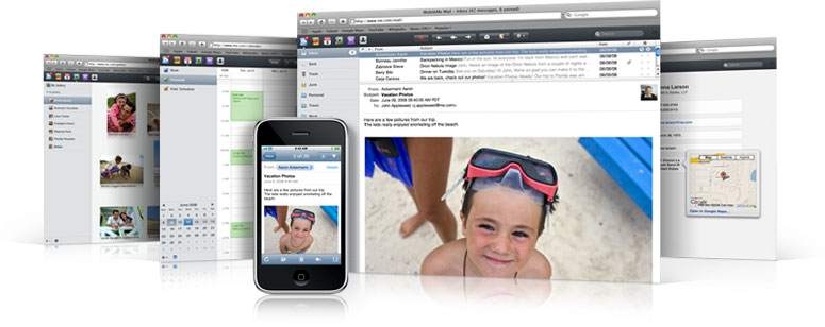
 前のページへ
前のページへ